Kaspersky, bilgisayarınızı bilgisayar korsanlarından ve en yeni virüslerden, fidye yazılımlarından ve casus yazılımlardan korumak için birçok değerli ürün sunan çok uluslu bir Rus siber güvenlik ve virüsten koruma sağlayıcısıdır. Ancak, birçok neden sizi istemeye itebilir. Mac için Kaspersky'yi kaldırın. Herhangi bir uygulama izi bırakmadan Kaspersky'yi bir mac'ten kaldırmanın bir yolunu mu arıyorsunuz?
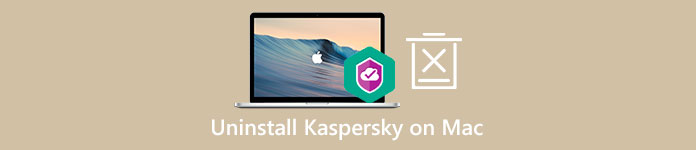
Bu makale, Kaspersky uygulamasını Mac'inizden silmeyi öğrenmenize olanak tanır. Kaspersky Internet Security, Kaspersky Security Cloud, Kaspersky VPN Secure Connection veya Kaspersky Total Security'yi tamamen kaldırmak için aşağıdaki iki yöntemi kullanabilirsiniz.
- Bölüm 1. Mac'te Kaspersky'yi Kaldırmanın Genel Yolu
- Bölüm 2. Kaspersky'yi Mac'ten Tamamen Kaldırmanın Profesyonel Yolu
- Bölüm 3. Mac'te Kaspersky Nasıl Silinir Hakkında SSS
Bölüm 1. Kaspersky'yi Mac'te Manuel Olarak Kaldırmanın Genel Yolu
Kaspersky ürününden memnun olmadığınızı veya daha iyi bir alternatif bulduğunuzu ve bunu Mac'inizden kaldırmak istediğinizi varsayalım. Bu durumda, macOS'taki yerleşik kaldırma özelliğini kullanarak manuel olarak silmeyi seçebilirsiniz. Bu yazı alır Kaspersky Internet Security örnek olarak uygulama.
1. AdımKaspersky'yi Mac'te kaldırmadan önce Kaspersky uygulamasını kapatmalı ve arka planda çalışan Kaspersky ile ilgili tüm işlemlerden çıkmalısınız. tıklayabilirsiniz Kaspersky Internet Security üst Menü çubuğunda ve ardından Çıkmak. İlişkili tüm programları kapatmak için açabilirsiniz. Activity Monitor Mac'inizde simgesine tıklayın. işlemci sekmesini seçin ve bulun ve sonlandırın.
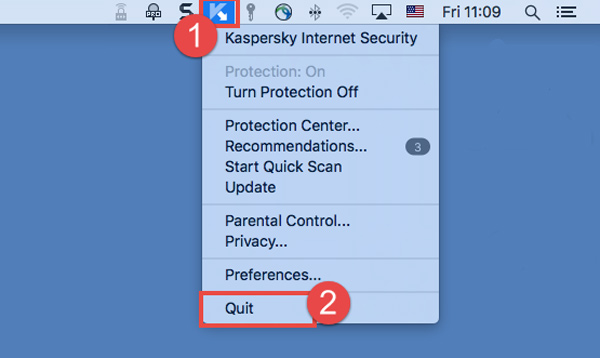
2. AdımGit Uygulamalar pencereyi bulmak için aşağı kaydırın Kaspersky klasörünü açın ve açın. çift tıklayın Kaspersky Internet Security'yi kaldırın ve işleminizi onaylamak için talimatları izleyin. Kaspersky kaldırma aracını görmüyorsanız, resmi web sitesinden ücretsiz olarak indirebilirsiniz. Kaspersky kaldırma işlemi tamamlandıktan sonra, Çıkmak düğmesine basın.
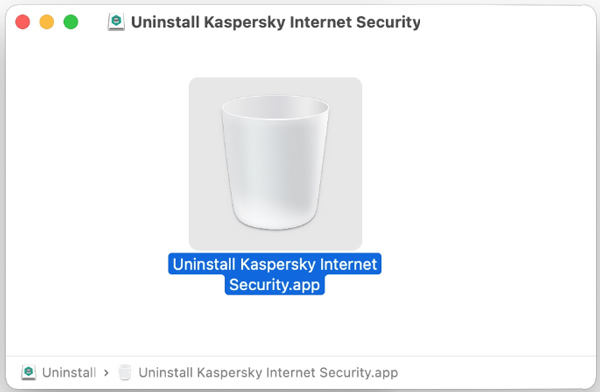
3. AdımMac'inizde kalan Kaspersky dosyalarını kontrol etmeniz ve silmeniz gerekir. Yeni bir tane aç Bulucu penceresini açın ve vardiya + Komuta + G arama panelini açmak için kısayol. Tip ~ / Library arama alanına tıklayın ve Go Girmek için Kütüphane dosya. Kaspersky artıklarını bulmak için aşağıdaki tüm alt klasörleri kontrol etmeniz gerekir.
~/Library/Uygulama Komut Dosyaları
~ / Library / Önbellekleri
~ / Kütüphane / Kayıtlı Başvuru Durumu
~/Library/Grup Konteynerleri
~/özel/var/klasörler/I8
~/özel/tmp
/Kütüphane/Arka Plan Programlarını Başlat
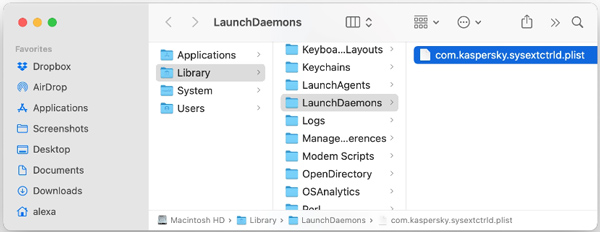
4. Adım Kaspersky'yi kaldırıp kalan tüm dosyalarını kaldırdıktan sonra, boş çöp Mac'inizden Kaspersky'den tamamen kurtulmak için.
Bölüm 2. Kaspersky'yi Mac'ten Tamamen Kaldırmanın Daha İyi Yolu
Kaspersky anti-virüs ürününü tamamen kaldırmak için bazı profesyonel kaldırıcılara da güvenebilirsiniz. Burada güçlü olanı şiddetle tavsiye ediyoruz Mac Temizleyici Kaspersky'yi Mac'inizden kaldırmanıza yardımcı olmak için.

4,000,000 + Yüklemeler
Kaspersky on Mac'i kaldırın ve tüm hizmet dosyalarını tamamen kaldırın.
Kaldırma, dosya yöneticisi, gizlilik, optimize etme ve diğer Mac temizleme araçlarını sunun.
Mac alanında yer açmak için uygulama artıklarını, gereksiz dosyaları, kopyaları, büyük ve eski dosyaları ve daha fazlasını kaldırın.
Mac'inizin mevcut durumunu kontrol edin, Mac'inizi kötü amaçlı yazılımlardan ve virüslerden koruyun ve Mac'inizi optimize edin.
1. Adım Yukarıdaki indirme düğmesine çift tıklayın ve ücretsiz olarak Mac'inize kurun. Bu Kaspersky kaldırma yazılımını başlatın ve Araç Seti daha kullanışlı araçları görüntülemek için sekme. bulun kaldırma aracı ve açın.

2. Adım Tıklayabilirsiniz taramak Mac'inizdeki tüm yüklü uygulamaları taramak için düğmesine basın. Taradıktan sonra, tıklayın Görüntüle onları listelemek için düğmesine basın. Bulmak Kaspersky ve sonra tıklatın Temiz kaldırmak için düğmesine basın.

3. AdımBu önerilen Mac Temizleyici, uygulama artıkları, sistem çöpleri, benzer fotoğraflar, büyük dosyalar, eski dosyalar ve daha fazlası dahil olmak üzere her türlü gereksiz Mac verisini hızla silmenizi sağlar. girişini kullanabilirsiniz temizleyici onları temizlemek için.

Kaçırmayın:
Mac'te Wacom Sürücüsünü Tamamen Kaldırmanın 2 Farklı Yolu
Mac'te Opera'yı Kaldırmanın 2 Etkili Yolu
Bölüm 3. Kaspersky'nin Mac'ten Silinmesiyle İlgili SSS
Soru 1. Bir Mac'te Kaspersky korumasını orta düzeyde nasıl kapatabilirim?
Mac cihazınız için Kaspersky korumasını orta derecede devre dışı bırakmanız gerektiğinde, Araç Çubuğundaki Kaspersky simgesine ve ardından Koruma Kapalı seçeneğine tıklayabilirsiniz.
Soru 2. Kaspersky Internet Security for Mac ücretsiz mi?
Hayır. Kaspersky Internet Security ücretsiz bir anti-virüs ürünü değildir. Ayrıca, ücretsiz bir sürüm veya ücretsiz deneme sunmuyor. Şimdi 15.99 Mac/1 Yıl için 1$ veya 31.99 Cihaz/3 Yıl için 1$ ödemeniz gerekiyor.
Soru 3. Kaspersky Internet Security güvenilir mi?
Evet, Kaspersky güvenli bir antivirüs ve güvenilirdir. Bilgisayarınızı koruyabilir ve her türlü kötü amaçlı yazılımı engelleyebilir. Avrupa'daki mevcut siyasi durum, hükümetlerin Kaspersky'yi kullanmanın olası güvenlik riskleri konusunda uyarmasına neden olsa da, aslında güvenlidir.
Sonuç
Mevcut Kaspersky performansından memnun değilseniz, onu kaldırıp başka bir güvenlik çözümüne geçmeyi seçebilirsiniz. için yukarıdaki iki yöntemi kullanabilirsiniz. Kaspersky'yi Mac'inizden kaldırın tamamen.




